hello,宝子们,好长时间没有改稿了,大家有没有想我呢?
这次,我从知乎上选择了这样一个案例:

图源:知乎
从中选择了几页,我们快速调整优化,准备好了吗?
那就,开始吧!
01. 规范设计样式
拿到稿件,我们应该先简单的了解一下大致内容,了解后,根据得到的信息制定设计规范。
内容是化工安全管理,我们在花瓣网上找一下参考:
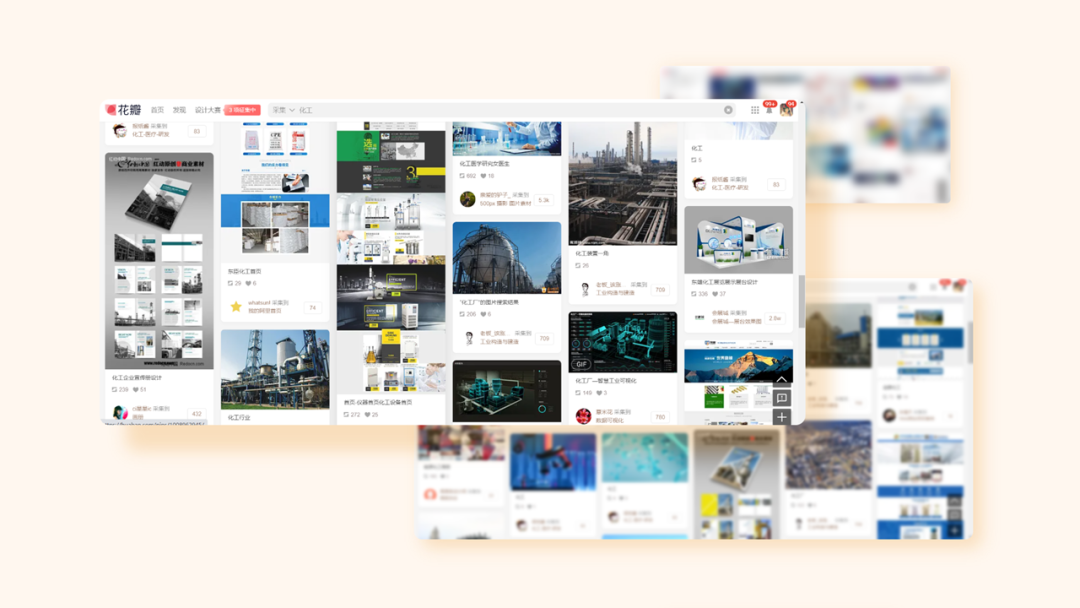
色彩可以从行业色的角度出发,大部分为蓝色+黄色,我们把配色方案定为:
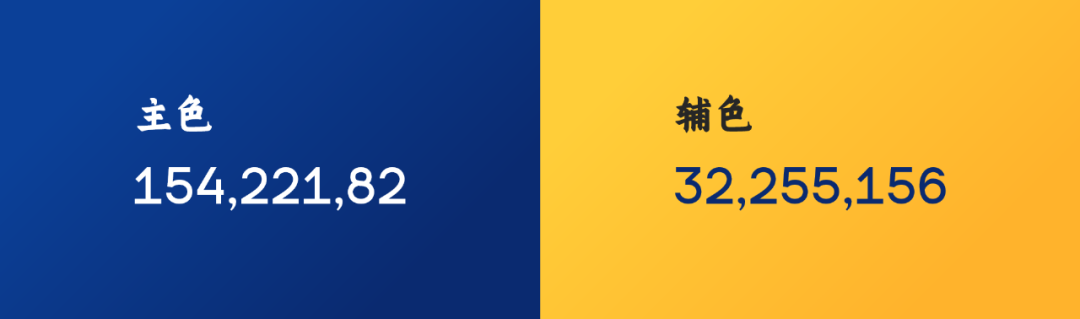
字体方面的话,可以使用我们的老搭档:

确定好规范后,就可以着手优化了。
02. 先看封面页

这一页最大的问题:背景层太花,导致文字不易分辨。
文字和背景究竟谁是重点,这就需要我们做出取舍了,显然这一页的重点是文字内容。
将文字从原稿中提取出来,然后简单排列一下:
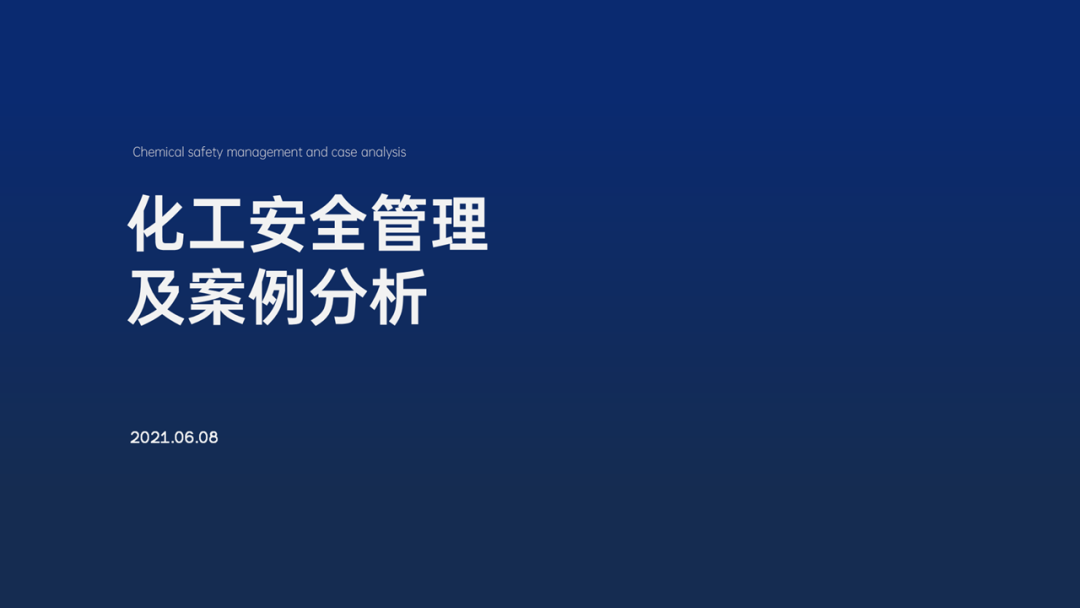
背景比较空,在摄图网上找了一张相关图片:

将图片填入右侧空白处,中间再加一层蒙版:

目前页面看着融合感并不强,主要问题出在图片和蒙版的颜色上。
为了增加融合感,可以给图片重新着色为蓝色

最后,优化一下文字的效果:

03. 案例剖析页
我们按照段落把内容分为两块,一块是案例描述,一块是损失,各自把文字排版好,并且准备一张相关图片:

“食材”都准备好了,可以“炒菜”了。
可以先想一下版式,平常我们可能会准备两个卡片,各放置文字、图片。
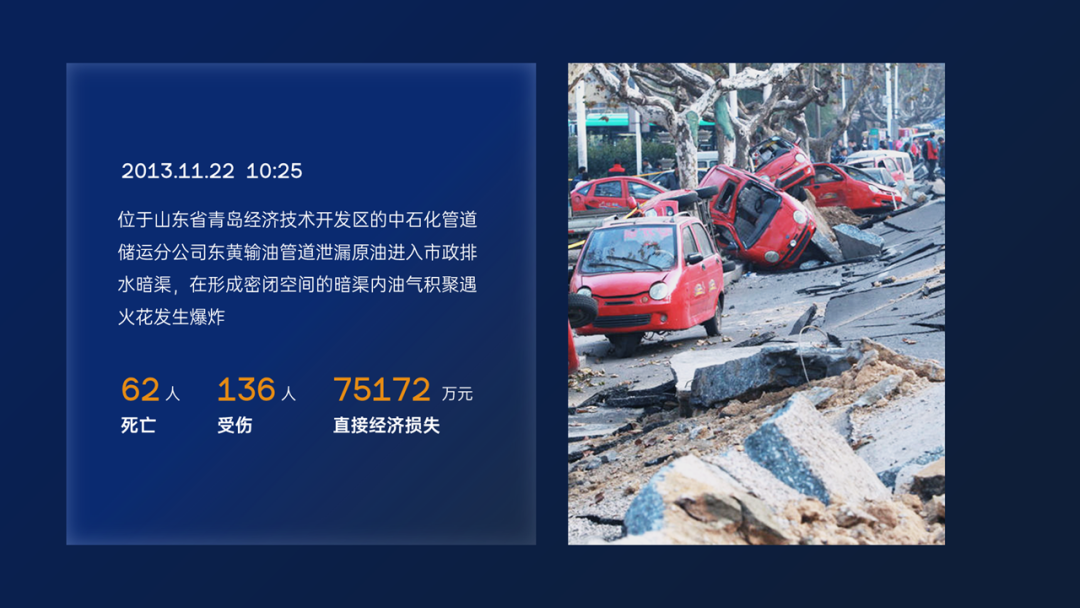
但采用这样的排版太平淡了,我们可以借鉴一下 Presium 这一页的版式:
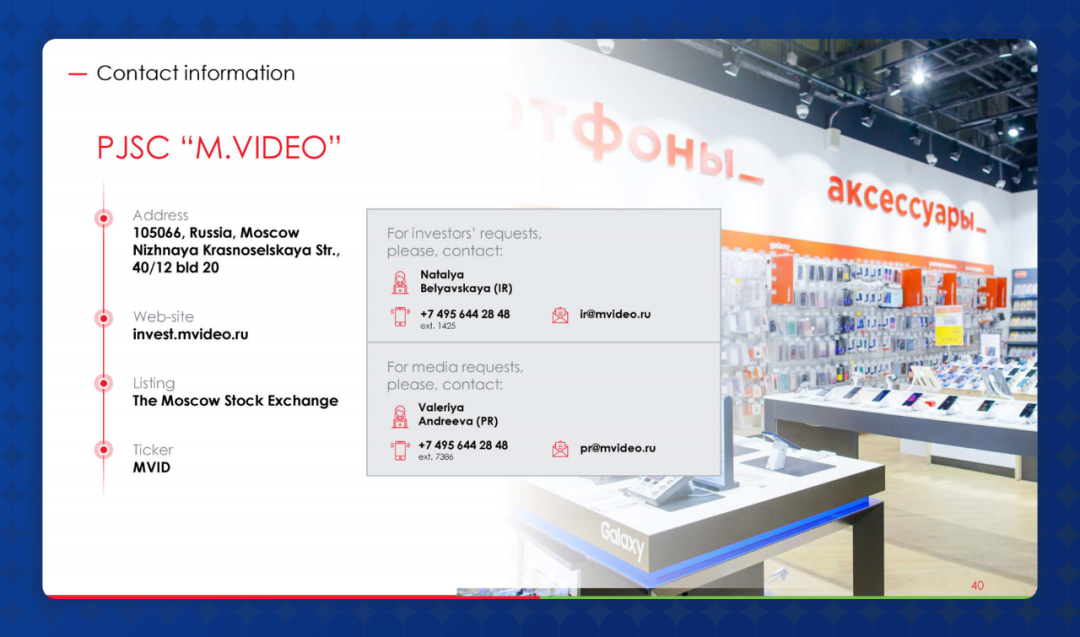
按照首页的风格,将这一页排好,具体设置参数可以看文末提供的源文件。

继续添加一些小细节,丰富页面:

这一页到这儿就结束啦,如果你的时间比较充裕,还可以添加一些悬浮火花元素,整体的氛围感会更强。
04. 两段式页面

从文案中提取关键内容:
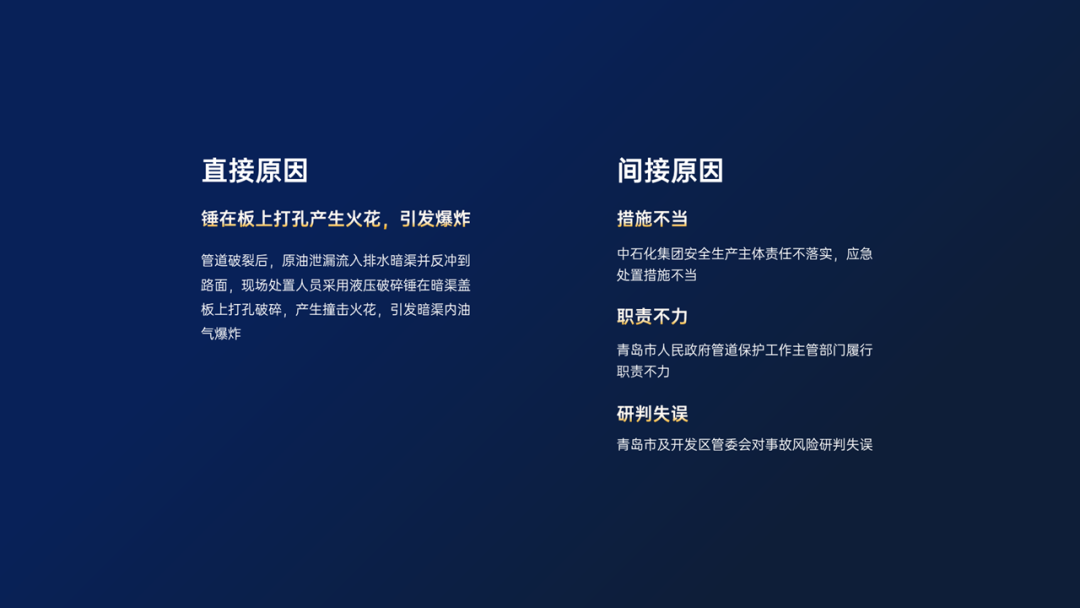
我们可以直接采用两点式分布的方法,制作出如下页面:
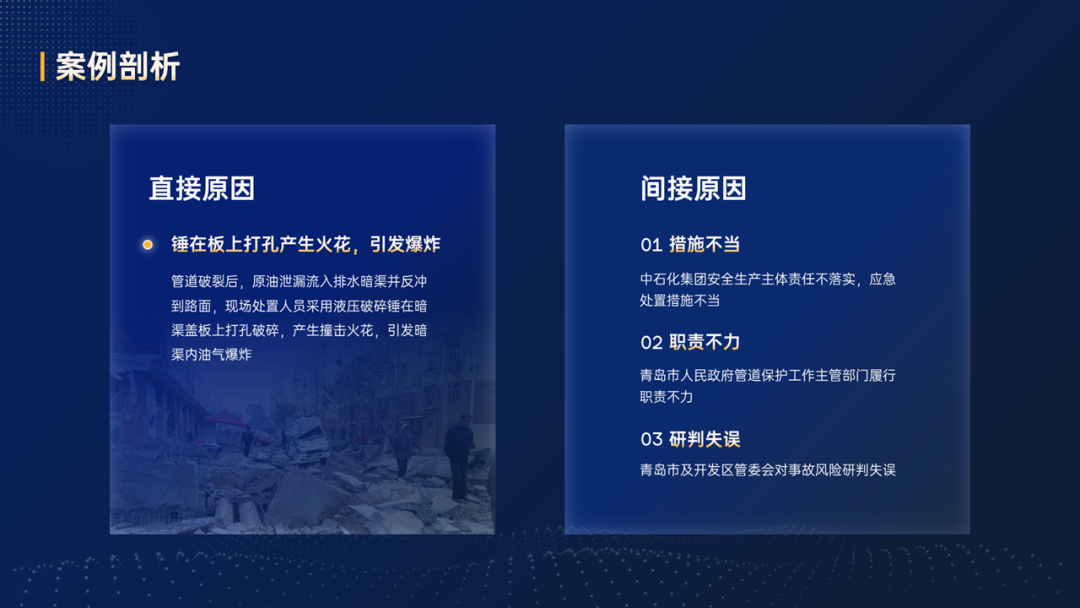
继续优化,针对一些需要特殊注意的内容,加入点缀色橙色,让读者第一时间注意到:
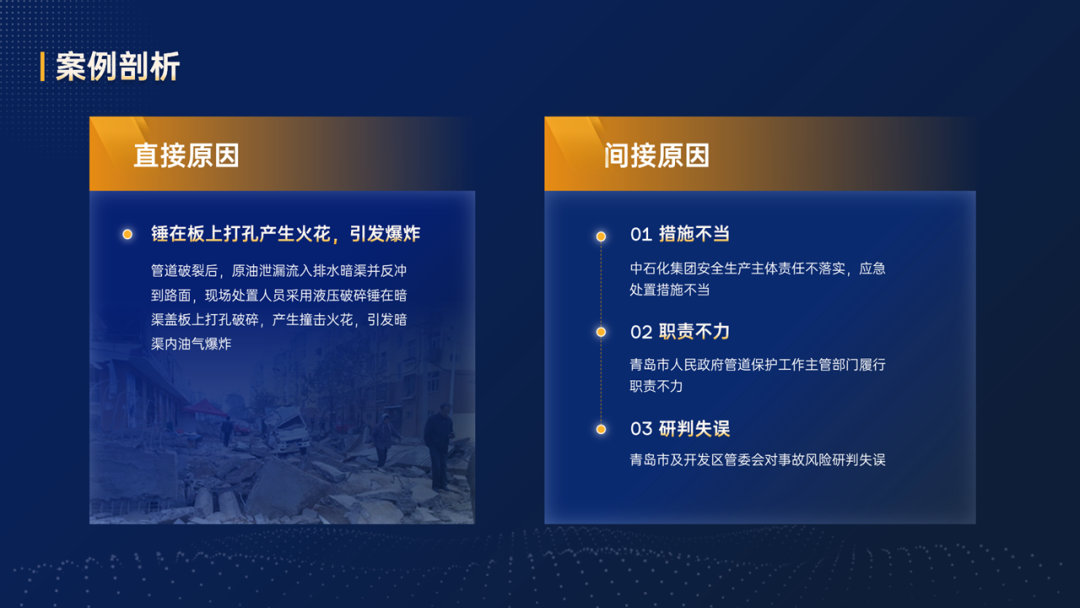
好,这一页到此就结束了。
05. 安全常识页
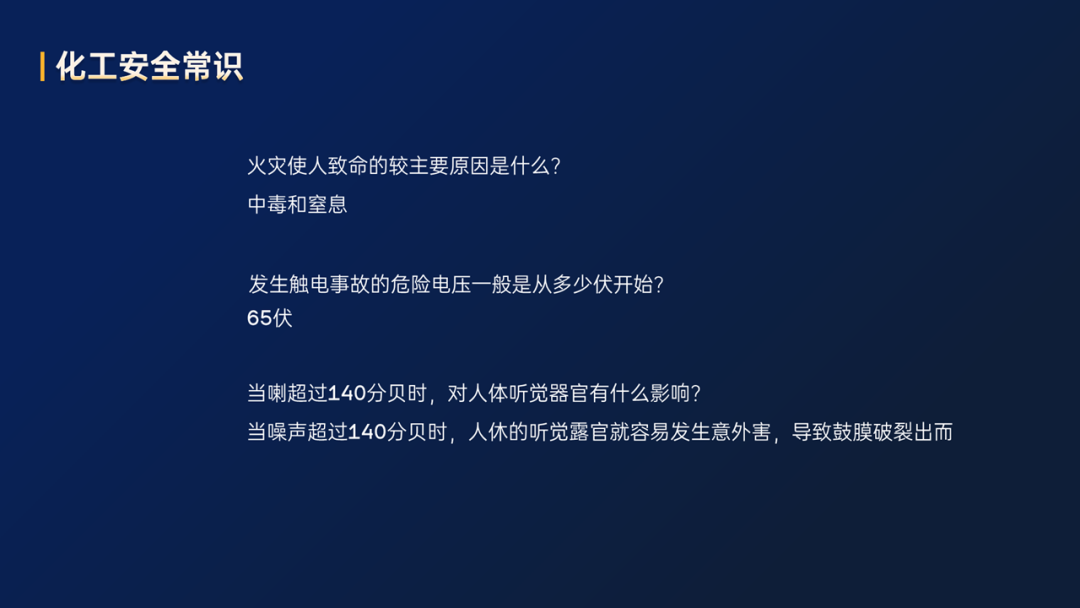
还是怎么简单高效怎么做,直接三点式排版,我们先根据内容搭配三张相关图片:

排版好第一个文字组:
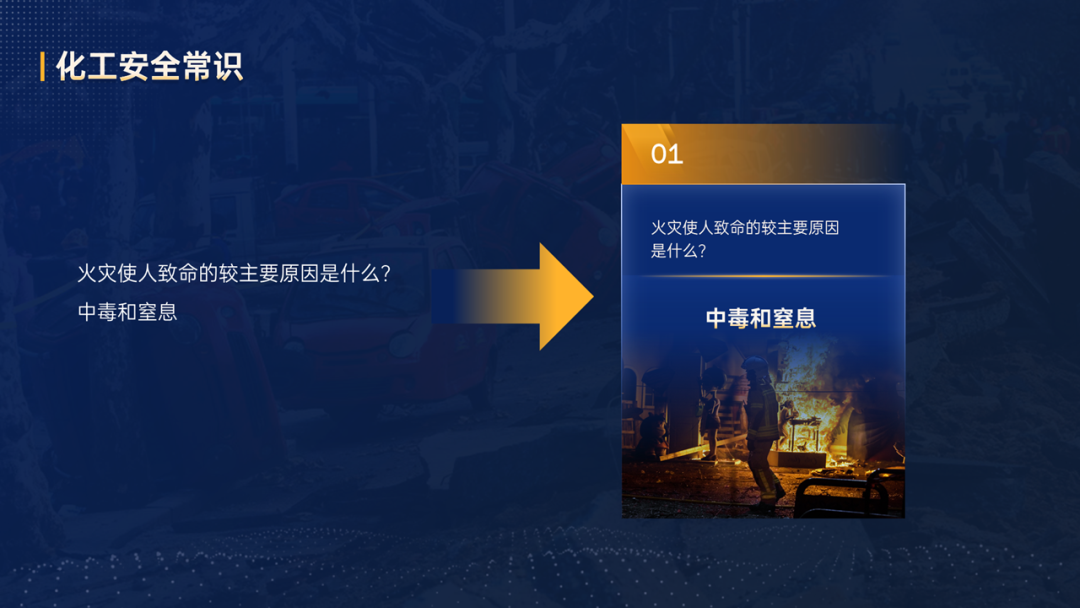
这里要注意的一点就是,图片怎么和形状融合?
可以使用 okplus 插件中的图片透明功能,做出图片的渐变透明效果:
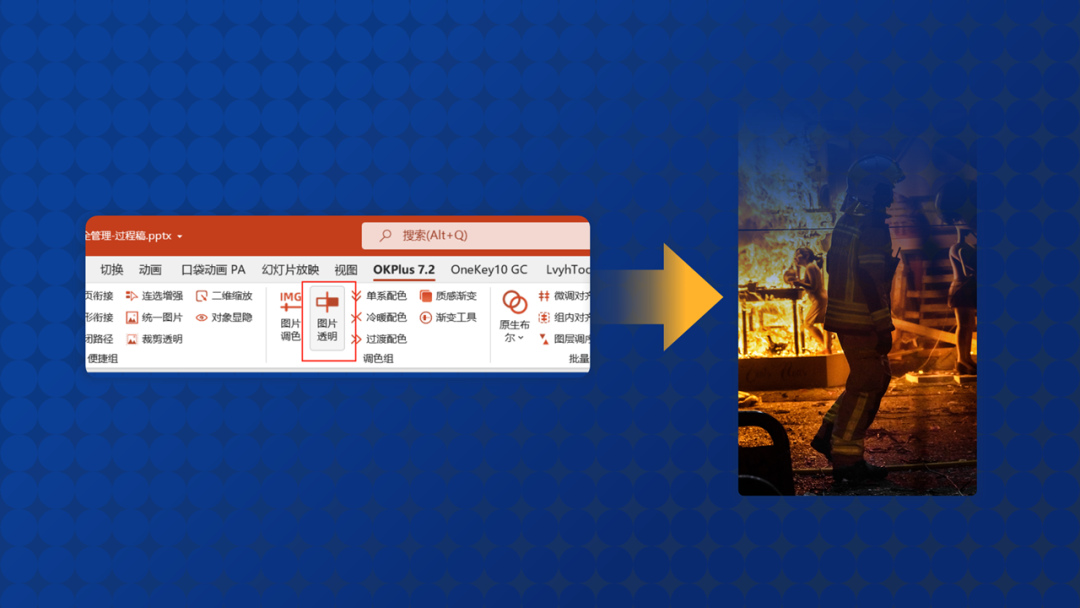
横向复制两份,将内容与图片替换掉:
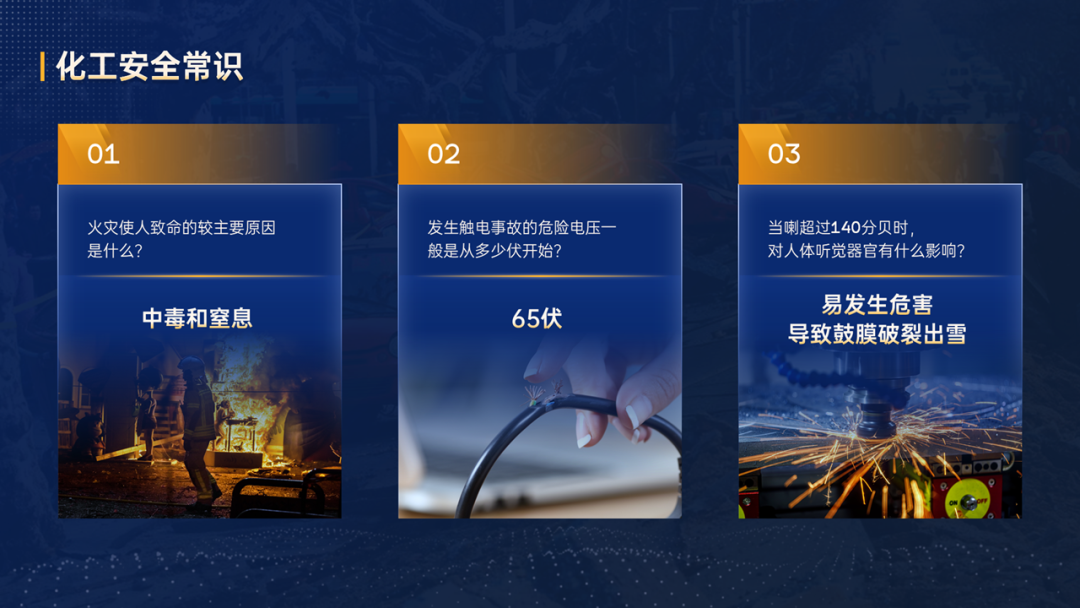
至此,这四页改稿就完成了,来整体看一下修改后的效果:
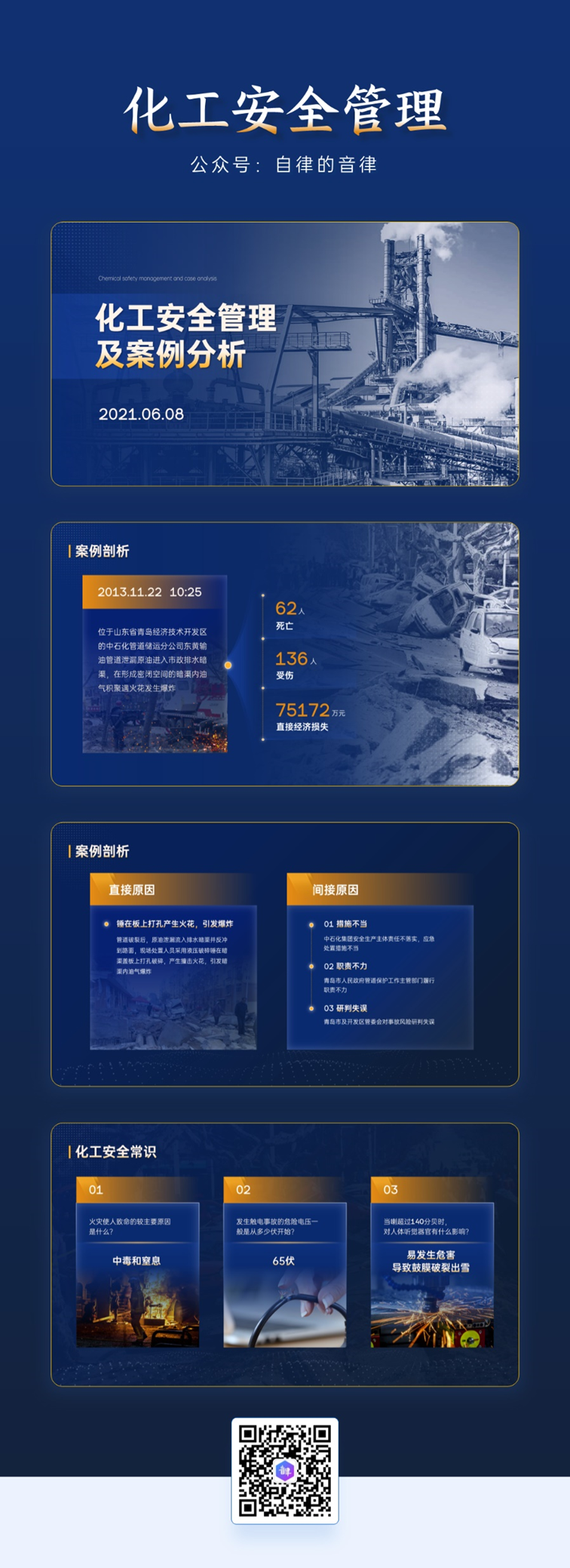
优化过程中涉及的知识点有:
将图片重新着色使其与蒙版更融合
借鉴优秀的灵感页面让版式不平淡
使用okplus做出图片渐变透明效果
修改后的 PPT 源文件,如果想要下载拆解学习,自取吧:
链接:
https://pan.baidu.com/s/1OvV23IkfEifgkA_e64ZN-g
提取码: c1fa
好啦,本期改稿就这样愉快地结束啦,我们很快再见~
















